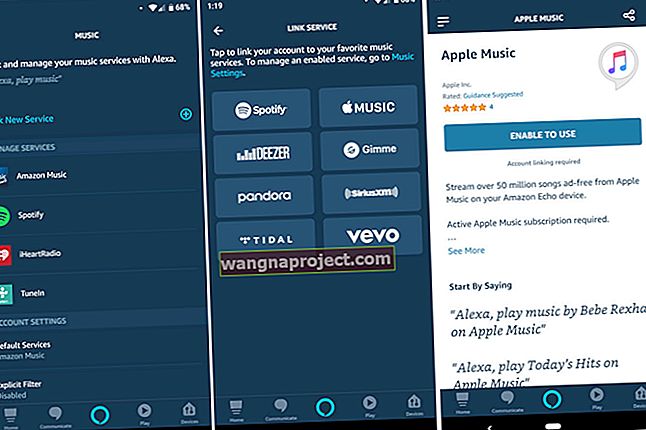אפל הסירה את אפליקציית YouTube המובנית מ- iOS 6. ובכל זאת, אפליקציית YouTube היא אחת מאפליקציות ה- iOS הפופולריות ביותר. אם כבר התקנת את האפליקציה הרשמית של YouTube ב- iPhone, iPad או iPod touch שלך; בכל פעם שתקיש על קישור וידאו ל- YouTube, יישום YouTube ייפתח. המכשיר שלך יפעיל את אפליקציית YouTube באופן אוטומטי אלא אם תסיר אותה.
ייתכן שתרצה לצפות בסרטון YouTube בספארי למרות שאפליקציית Youtube יכולה להציע תכונות רבות יותר מאשר דפדפן Safari. לדוגמה, ייתכן שתרצה להוסיף סימנייה לקישור ל- YouTube, או אולי תרצה להאזין לסרטונים ברקע.
אם אתה רוצה לצפות בסרטוני YouTube ישירות בספארי לנייד, כך תוכל למנוע ממכשיר ה- iOS שלך לפתוח את האפליקציה.
עבור iOS 10, עיין במאמר שלנו על אופן ההפעלה של סרטוני YouTube ברקע באמצעות iOS10
ישנן חמש שיטות לעשות זאת:
שיטה 1
1 לחץ לחיצה ארוכה על קישור YouTube עד שתראה הודעה מוקפצת המבקשת ממך להעתיק.
2 בחר "העתק" כדי להעתיק את הקישור.
3-הפעל כרטיסיית ספארי חדשה.
4-הדבק את כתובת האתר בשורת הכתובת. כעת עליך להחליף את "www" ב- "m (// www .youtube.com / watch? >> // m .youtube.com / watch?). ואז הקש על Go.
שיטה 2
הקלד 1 youtube.com בשורת הכתובת.
2-תראה הודעה שאומרת "פתח דף זה ב- 'YouTube'." הקש על ביטול.
3 הזן שוב את youtube.com בשורת הכתובת ועכשיו ייפתח דף YouTube.
שיטה 3
הפעל את ספארי 1.
2- הקלד www.youtube.com/?app=desktop והקש על go.
3-זה יוביל אותך לגרסת שולחן העבודה של אתר YouTube. ייתכן שתרצה להשתמש בשיטה זו אם אתה משתמש ב- iPad בגלל גודל המסך.
שיטה 4
ספארי פתוח 1.
2. הזן m.youtube.com. זו הגרסה הניידת של האתר.
3-זה ייקח אתכם לגרסת המובייל של האתר. שיטה זו עובדת מכיוון שאתר המובייל אינו מפנה לאפליקציה.
שיטה 5
פשוט הסר את אפליקציית YouTube.
בחיפזון? צפו בסרטון שלנו!

ראה גם: כיצד להציג אתר שולחן עבודה מלא בספארי iOS 9